前言
GIF动图变得非常的流行和受欢迎,随之而起的是很多播放软件也开始支持导出GIF动图,那么对于万能的ps来说,不仅可以把视频导出GIF动图,还可以把GIF动图导出MP4格式视频,而且操作也非常简单的。
今天小编就给大家分享用PS实现GIF和MP4格式互转的方法。
工具:
1、PS软件;
注:文章结尾附加软件下载链接。
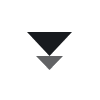
操作方法如下:
01
GIF动图转MP4视频
打开PS软件,将GIF文件直接拖动到软件界面即可打开(GIF动图的制作可参考上期教程“”);
点击菜单栏的“文件”-“导出”-“渲染视频…”,打开“渲染视频”窗口;
在“渲染视频”窗口,可在“名称”修改导出的文件名;
点击“选择文件夹”,则可以在“浏览窗口设置存储路径;
下面的选择默认,设置好后点击“渲染”即可导出;
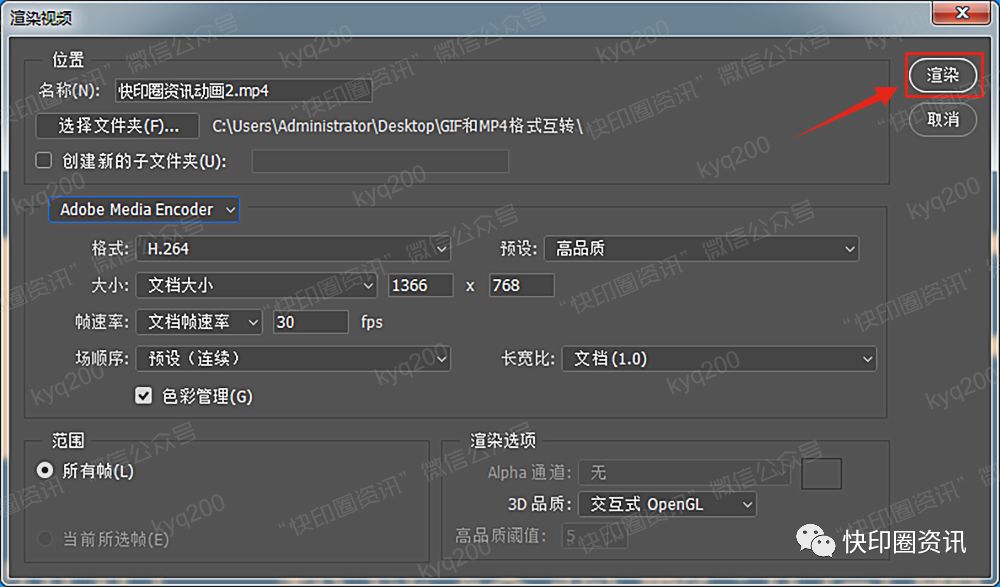
找到导出的文件夹,可以看到导出的MP4格式文件,点开也是可以正常播放的;
02
MP4视频转GIF动图
打开PS软件,将视频文件直接拖动到软件界面即可打开。也可以点击菜单栏的“文件”-“打开”,在“打开”窗口找到MP4文件来打开;
打开文件后,PS会自动在下方打开“时间轴”窗口。在这里可以对视频进行剪切、分辨率设置、帧速率设置等操作;
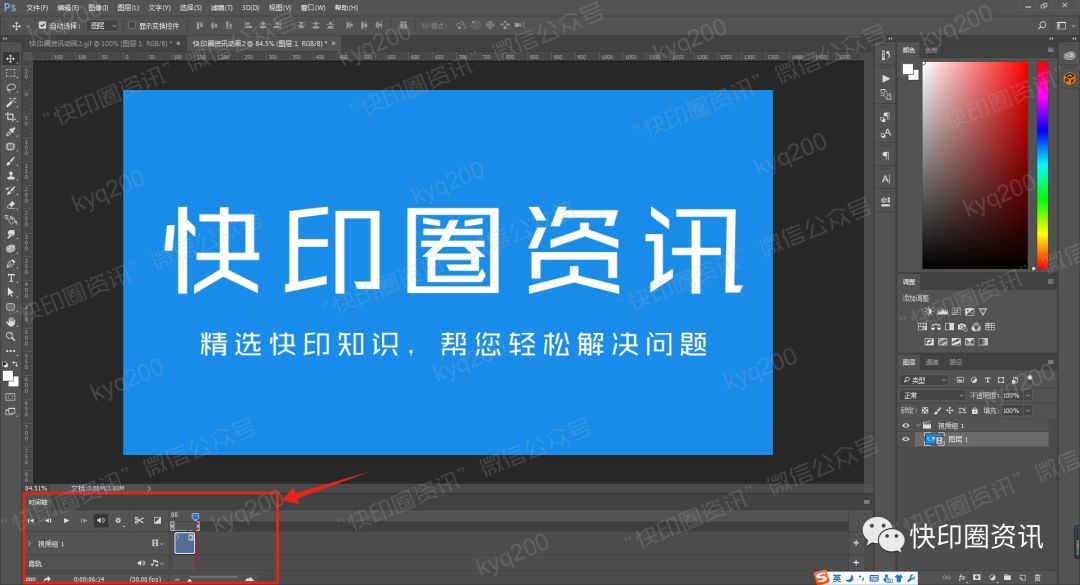
设置好视频后ps格式,点击菜单栏的“文件”-“导出”-“存储为Web所用格式…”(快捷键:Alt+Shift+Ctrl+S),打来存储窗口;
“预设”选择GIF的,“动画”下是循环选项,一般我们把它设置成“永远”;
设置好后,点击“存储”,找到存储的文件夹后,再点击“保存”,保存文件;
保存GIF文件后,可以查看导出的文件;
小结
在MP4视频转GIF动图时,需要注意的是ps格式,如果电脑配置不高的话建议不要导入太大的视频,会很慢;编辑的时候也可以尽量把视频剪切得短一些。
———END———
限 时 特 惠: 本站每日持续更新海量各大内部创业教程,一年会员只需98元,全站资源免费下载 点击查看详情
站 长 微 信: Lgxmw666



![excel如何加水印-[MyExcel] 水印添加](https://www.lgxmw.com/wp-content/uploads/2024/05/1714784851171_0.jpg)


